DashCam ou une caméra de tableau de bord est une caméra embarquée, c'est-à-dire montée sur le tableau de bord de l'appareil, qui utilise des cartes mémoire pour stocker des données et peut effectuer des enregistrements cycliques, ce qui signifie supprimer automatiquement les données les plus anciennes lorsque la mémoire est pleine. Mais si votre carte mémoire affiche le message d'erreur " carte mémoire pleine ", il peut y avoir de nombreuses raisons à cela, comme une carte endommagée, un mauvais formatage ou autre. Cette étude vous fournira un guide complet sur la correction de l'erreur de carte mémoire pleine de la Dashcam, ses solutions relatives, et les étapes à suivre pour résoudre le problème. N'est-ce pas incroyable ? Alors, commençons
Partie 1. Quelles cartes SD sont utilisées par les Dash Cam ?
Plusieurs cartes SD peuvent être utilisées par la Dashcam mais varient en fonction de ses spécifications. Bien que toutes les cartes SD soient connues pour bien fonctionner avec la Dashcam; pour vous faciliter la tâche, voici la dernière liste des cartes SD qui pourraient convenir le mieux à vos préférences.
- Samsung 128 GB PRO Endurance Micro SD-100 MB/s : Conçu pour être utilisé par les dashcams présentant des cycles d'enregistrement plus répétés.
- Samsung 32 GB EVO Micro SD-95 MB/s : Il offre une fiabilité à long terme et résiste à l'eau et à la température.
- Integral 64 GB High Endurance Micro SD-95 MB/s : Il offre un système de surveillance de haute spécification avec un transfert plus rapide des données de la carte mémoire vers l'ordinateur personnel.
- Lexar 128 GB Professional Micro SD-100 MB/s : Il offre une capture, une lecture et un transfert de données rapides.
- MyMemory 64 GB V30 PRO Micro SD-100 MB/s : Il offre un transfert de données ultra-rapide et s'insère facilement dans l'ordinateur.
- SanDisk 32 GB Extreme Pro Micro SD-100 MB/s : Il offre une vitesse super rapide et des performances élevées.
Partie 2. Causes de l'erreur " carte SD pleine " de la Dash Cam
Les raisons courantes qui expliquent la prévalence des erreurs dans les cartes SD sont les suivantes : elles peuvent être défectueuses ou la suppression des vidéos n'a pas été correctement effectuée après leur utilisation. D'autres raisons incluent également le fait que l'écrasement des nouveaux fichiers n'a pas été effectué sur les anciens fichiers. La carte SD peut ne pas être compatible avec la dashcam ou être complètement endommagée. En outre, la cause des erreurs dans la mémoire de la Dashcam implique des problèmes de corruption entraînant des erreurs de carte SD qui peuvent souvent être résolues en utilisant un formatage de disque.
Partie 3. 3 solutions à l'erreur " Carte mémoire de la Dash Cam pleine "
Solution 1 Réduire la durée de l'enregistrement en boucle
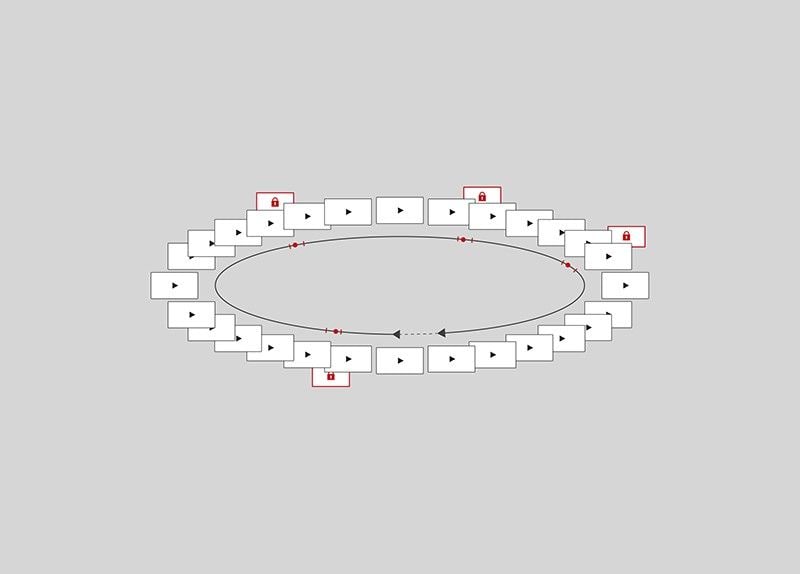
L'enregistrement en boucle sur la Dashcam permet un enregistrement continu, même si la capacité de la mémoire SD est pleine. Si la mémoire est pleine, assurez-vous de ne pas supprimer les vidéos enregistrées sur la carte et de laisser l'enregistrement en boucle activé. Lorsque l'enregistrement en boucle est activé, réglez la durée de la vidéo en boucle pour qu'elle soit plus courte que la durée réelle de la vidéo en boucle. Si l'on considère la durée moyenne d'un enregistrement en boucle, c'est-à-dire 3 à 5 minutes, réduisez-la de 5 à 3 minutes ou 3 à 1 minute pour améliorer les fonctions.
Solution 2. Réduire la sensibilité du capteur G
Le remplissage constant et la protection des données de la carte SD sont associés à la haute sensibilité du capteur G. Les enregistrements déclenchés par le capteur G limitent l'écrasement. Par conséquent, les vidéos importantes peuvent être utilisées de manière significative à d'autres fins, c'est-à-dire qu'elles seront verrouillées sur la carte mémoire et ne seront pas supprimées.

Solution 3. Formatez la carte microSD dans votre Dash Cam ou votre PC.
Lors de l'examen des séquences, pour les partager, un gros fichier est enregistré en plusieurs parties qui sont facilement triées en segments gérables, c'est-à-dire une vidéo de 3 minutes environ. Cette fonction facilite le transfert et le téléchargement, ce qui est particulièrement utile dans le cas d'une Dashcam avec Wi-Fi pour télécharger et transférer rapidement des données vers le système ou le téléphone.
Partie 4. Comment récupérer les données d'une carte SD de Dash Cam formatée ou endommagée ?
Un puissant outil de récupération des données permet de récupérer tous les documents précieux, les fichiers audio et vidéo, les courriels, les documents, les photos pour un transfert rapide et facile à partir de systèmes, ou même ceux qui sont tombés en panne. L'utilisation de Recoverit Data Recovery Ultimate vous permet de récupérer des vidéos fragmentées et de réparer des vidéos endommagées, abîmées ou corrompues.
Etape 1. Sélectionnez un emplacement de carte SD

Etape 2. Balayez le secteur des fichiers de la carte SD. Patientez un moment, et attendez que le scan soit terminé.

Etape 3. Prévisualisation des fichiers

Fonction de récupération vidéo avancée de Recoverit
Le format de chaque fichier est différent de celui des autres. Dans certains cas, vous pouvez trouver la vidéo corrompue après l'aperçu du logiciel. Le logiciel Recoverit Data Recovery Ultimate prend en charge la fonction de récupération avancée de vidéos. Elle est utilisée pour le balayage, pour rassembler et faire correspondre les fragments de vos vidéos corrompues en assurant la récupération des vidéos de Dashcam, caméscope, caméras d'action, drones, appareils photo numériques, DSLR, carte SD, PC, HDD et bien d'autres. Ses caractéristiques comprennent principalement:
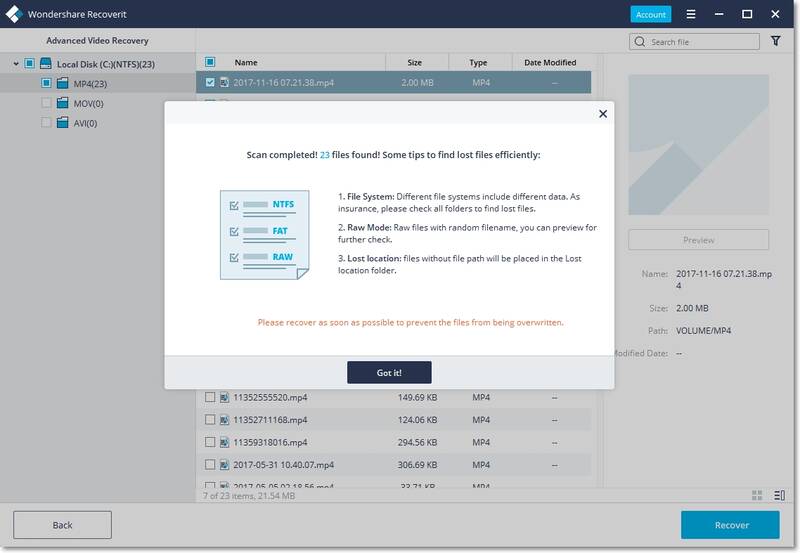
- Numérisez et faites correspondre vos fragments vidéo
- Fusionner les fragments d'une même vidéo
- Récupérez vos vidéos et gardez 95% d'entre elles intactes
- Récupérez un nombre illimité de fichiers vidéo sans corruption.
Fonction de Video Repair
Video Repair est un puissant outil de réparation de fichiers vidéo corrompus, endommagés ou brisés, basés sur des formats tels que MP4, MOV, M2TS, MKV, MTS, 3GP, AVI et FLV. Il prend en charge deux modes de réparation différents. La réparation rapide est principalement destinée à réparer différents types d'erreurs vidéo. La Réparation avancée pour la réparation de vidéos corrompues par l'analyse des données et de la technologie de l'échantillon vidéo tourné avec le même appareil.
- Réparation simultanée de plusieurs formats vidéo
- Analyse gratuite des vidéos endommagées et prévisualisation des vidéos réparées avant l'enregistrement.
- Aucune limitation de taille pour la réparation des fichiers vidéo
- Réparez les nombreux fichiers vidéo corrompus.
Étapes pour réparer une vidéo corrompue avec Recoverit
Etape 1 : Ajoutez vos vidéos corrompues
Lancez l'application sur votre ordinateur. Pour réparer vos fichiers vidéo corrompus , vous pouvez les ajouter en cliquant sur le bouton " Ajouter " ou sur la zone " Ajouter une vidéo et commencer à réparer ".

Etape 2 : Réparez vos vidéos
Une fois que vous avez ajouté toutes les vidéos corrompues, cliquez sur l'option Réparer pour lancer le processus de réparation de la vidéo.
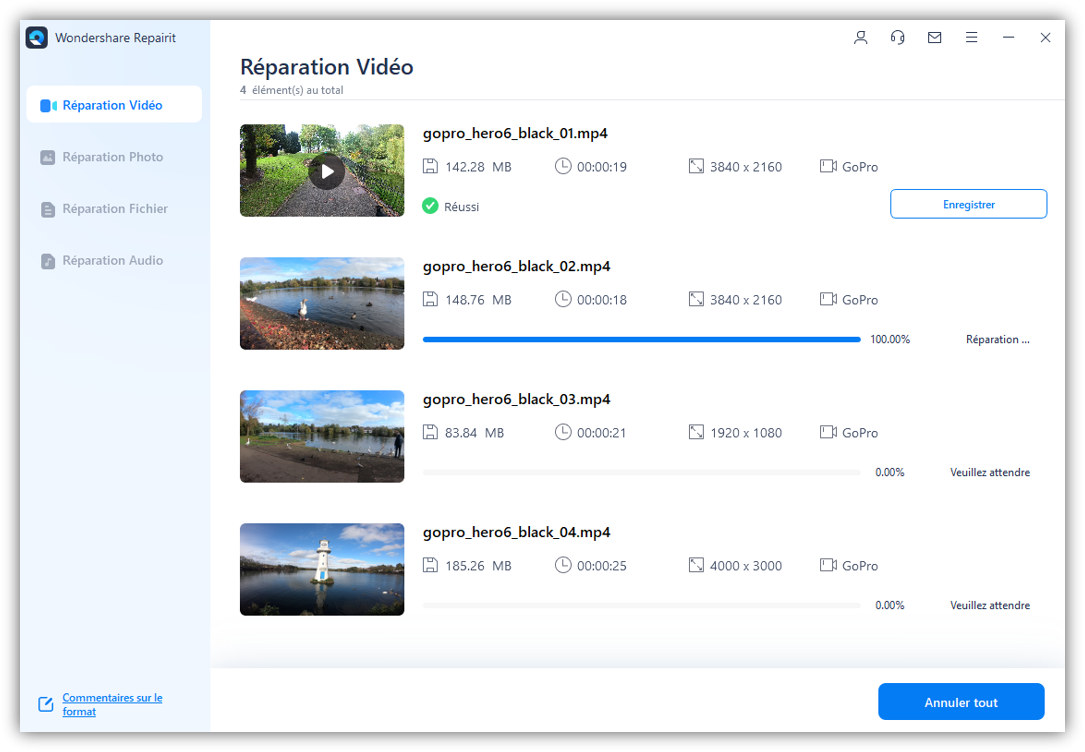
Etape 3 : Prévisualisation des vidéos
La réparation prendra un certain temps et une fois qu'elle sera terminée, un rappel indiquant les informations relatives à la réparation réussie apparaîtra à l'écran. Appuyez sur OK pour fermer l'opération.

Etape 4 : Mode avancé pour les vidéos gravement corrompues (en option)
Si les vidéos sont gravement corrompues et ne sont pas réparées avec succès, veuillez passer au mode de réparation avancée. Cliquez simplement sur le bouton Réparation avancée.
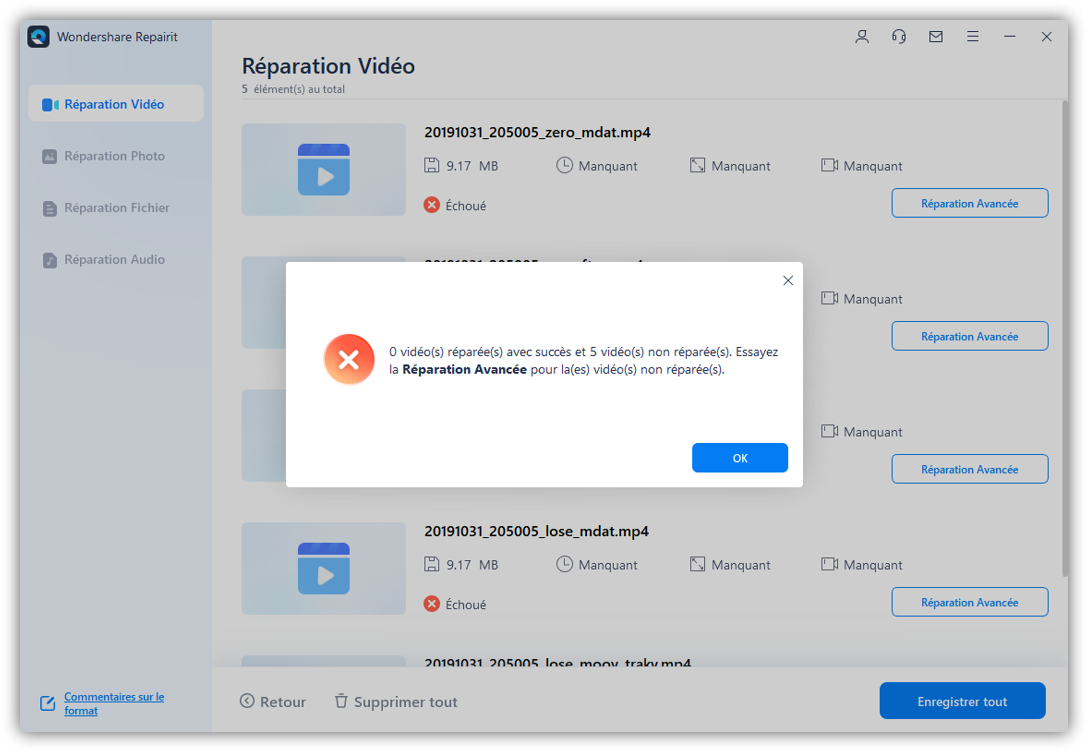
Ajoutez ensuite un exemple de vidéo et réparez-la maintenant.

Etape 5 : Sauvegarder la vidéo réparée
La réparation avancée effectuera le processus de réparation et affichera un message de réussite lorsque le processus sera complètement terminé. Maintenant, vous pouvez lire ces vidéos et vous ne verrez pas d'erreur de lecture à l'écran.

Des personnes demandent également
-
Comment puis-je formater une carte SD pour ma dashcam ?
Il est recommandé de procéder au formatage des dashcam au moins une fois par mois. Cela est dû à la raison pour laquelle les cartes SD sont sous tension en raison de l'enregistrement continu et de la mise en boucle pendant les enregistrements. Les étapes du formatage de la carte microSD sont les suivantes :
Assurer la connexion de la carte SD de la Dashcam au PC et l'insérer dans la fente appropriée.
Double-cliquez avec le bouton de la souris sur votre carte mémoire après sa détection par Windows.
Sélectionnez " Format " dans le menu fichier.
Sélectionnez et cliquez sur " Format rapide ".
Cliquez sur " Démarrer ".
Note importante : Le formatage de la carte SD supprime toutes les données qui y sont stockées
-
Quelle est la meilleure taille de carte SD pour une dashcam ?
Votre Dashcam peut accepter une carte microSD d'une capacité de stockage allant de 8 à 128 Go. La particulartié de la carte est basée sur votre budget ainsi que sur vos besoins. Il est à recommander qu'une taille minimale de 16 GB leur convienne le mieux. Mais dans le cas du modèle à double caméra, une carte SD de 32 à 128 Go est recommandée. En outre, une carte SD de 32 Go convient mieux aux dashcam tandis que les caméras haute gamme peuvent prendre jusqu'à 128 Go de carte SD. -
Combien d'heures de vidéo peut-on enregistrer sur une carte SD de 32 Go?
Les heures d'enregistrement peuvent être influencées par plusieurs facteurs clés, mais l'enregistrement vidéo avec SanDisk donne 160 minutes d'enregistrement à 24 Mbps et 240 minutes à 17 Mbps. Bien qu'avec des variations dans le design, le modèle et la marque, la durée d'enregistrement à 720p donne 20 minutes d'enregistrement HD par Go. Ainsi, le nombre total de minutes d'enregistrement peut atteindre 32 Go, soit environ 10 heures et 40 minutes d'enregistrement vidéo. -
Pourquoi ma dashcam s'arrête-t-elle d'enregistrer ?
Désactiver la fonction de détection de mouvement. Sur les cartes SD à capacité de stockage limitée, cette fonction arrête l'enregistrement en cas de mouvements non détectés devant la caméra. Dès qu'un mouvement est détecté, l'enregistrement reprend. Pour les cartes SD de plus grande capacité, cette fonction de détection de mouvement n'est pas nécessaire. Parmi les autres raisons d'un arrêt de l'enregistrement, citons une carte mémoire pleine, une erreur de la machine ou un mauvais réglage de la machine. Pour cela, il est nécessaire de formater les cartes SD, et si ce n'est pas le cas, de changer la carte mémoire.



